Wie Sie Adobe InDesign benutzen – ein Leitfaden für Einsteiger
| 16. November 2020

Adobe InDesign ist ein beliebtes Programm mit einer Vielzahl nützlicher Werkzeuge zur Realisierung wichtiger Projekte. Auf den ersten Blick mag es auf neue Benutzer einschüchternd wirken, weshalb man sich unbedingt ein paar Grundlagen aneignen sollte, bevor man mit der Arbeit beginnt. Dieser Leitfaden vermittelt Ihnen die nötigen Kenntnisse, um effektiv Projekte zu erstellen, wenn Sie Adobe InDesign benutzen.
Was ist Adobe InDesign und wofür wird das Programm verwendet?
Adobe InDesign ist ein Programm, das für die Erstellung vielfältiger Digitaldrucke wichtig ist. Mit ihm können Benutzer eine Vielzahl unterschiedlicher Designformate erstellen und verwalten. Meist wird InDesign für visuelle Layouts verwendet, wie z.B. Newsletter und Flyer. Das InDesign-Bildformat mit der Dateierweiterung INDD ist das standardmäßige Dateiformat, in dem die Anwendung Projekte speichert.
Die meisten Werkzeuge innerhalb der beliebten Software sollen die Zusammenarbeit im Team fördern. Dies wird besonders durch seine Integrationen sichtbar, mit deren Hilfe die Benutzer schnell verschiedene Inhalte und Grafiken innerhalb eines Projekts gemeinsam nutzen können.

Am häufigsten wird Adobe InDesign für die ästhetische Gestaltung professioneller Projekte, Kampagnen und Präsentationen verwendet. Die Software ist dafür bekannt, digitale Publikationen, E-Books und andere Multimedia-Dokumente effektiv erstellen zu können. Der Hauptgrund für die Nutzung von InDesign sind seine Layout-Funktionen, mit denen Benutzer das Gesamtergebnis eines Designprojekts viel besser kontrollieren können.
So erstellen und speichern Sie Dokumente
Die zwei wichtigsten Grundlagen für die Arbeit mit InDesign sind das Erstellen und das Speichern eines neuen Dokuments. Vergessen Sie nicht, Ihr Projekt regelmäßig zu speichern, damit Sie nicht versehentlich Stunden voller harter Arbeit verlieren.
Öffnen Sie zunächst Adobe InDesign. Sie gelangen dann auf den Willkommensbildschirm. Klicken Sie hier auf die Schaltfläche ‘Neu erstellen’ auf der linken Bildschirmseite. Es erscheint ein Bildschirm mit verschiedenen Optionen. Am oberen Rand befinden sich drei verschiedene Registerkarten: ‘Druck’, ‘Web’ und ‘Mobil’. Wählen Sie hier die Kategorie aus, der Ihr Projekt am ehesten entspricht.
Anschließend erscheint eine Seite mit Voreinstellungen zur Auswahl. Diese legen fest, wie Ihr neues Dokument erstellt wird, z.B. seine Größe. Klicken Sie unten rechts auf die blaue Schaltfläche ‘Erstellen’, wenn Sie Ihre gewünschten Einstellungen festgelegt haben.

Jetzt, wo Sie ein neues Dokument zur Bearbeitung haben, müssen Sie es auf jeden Fall speichern können – und das geht so. Wählen Sie zunächst den Menüpunkt ‘Datei’ und klicken Sie dann auf ‘Speichern unter’. Geben Sie den gewünschten Dateinamen ein und wählen Sie dann den Speicherort auf Ihrem Computer aus. Klicken Sie abschließend auf die Schaltfläche ‘Speichern’. Setzen Sie Ihre Arbeit mit dem Dokument fort und speichern Sie es so oft Sie wollen.
So fügen Sie Seiten zu einem bestehenden Projekt hinzu
Dieser Punkt ist wirklich wichtig, da das Layout eines Projekts einer der Hauptgründe für die Verwendung von InDesign ist. Beachten Sie zunächst, dass Sie die Seitenzahl schon bei der Erstellung Ihres Projekts festlegen können. Anschließend müssen Sie allerdings anders vorgehen. Um einem laufenden Projekt weitere Seiten hinzuzufügen, wählen Sie ‘Layout’, dann ‘Seiten’ und dann ‘Seiten einfügen’. Geben Sie nun die Anzahl der neuen Seiten an, die Sie in das Projekt einfügen möchten.
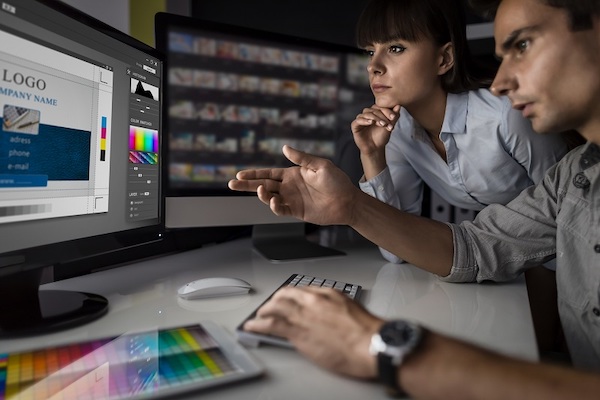
Ein paar grundlegende, hilfreiche Tipps für ein besseres Erlebnis mit InDesign
Hier führen wir einige der wichtigsten und elementarsten Punkte auf, die Sie für einen erfolgreichen und effektiven Umgang mit InDesign wissen sollten.
Text hinzufügen
Um Ihrem Projekt Text hinzuzufügen, wählen Sie in der Werkzeugleiste das Textwerkzeug aus. Klicken und ziehen Sie dann innerhalb des Dokuments. Bewegen Sie den Mauszeiger in den erstellten Textrahmen und geben Sie den gewünschten Text ein. Aspekte wie Schriftart und Textfarbe können Sie später noch verändern.
Objekte vergrößern
Genau wie die Textfunktion finden Sie die Vergrößerungsfunktion in der Werkzeugleiste. Klicken Sie sie an (sie hat eine Lupe als Symbol) und klicken Sie dann auf das Dokument, um es zu vergrößern. Beachten Sie, dass Sie, wenn Sie das Dokument verkleinern möchten, dies über das Menü ‘Ansicht’ tun können, wo es die Option ‘Verkleinern’ gibt.

Farben anpassen
Unter den drei Grundfunktionen ist dies die komplizierteste, aber ich erkläre sie so einfach wie möglich. Klicken Sie in der Werkzeugleiste links das Auswahlwerkzeug an, das wie ein Computermauszeiger aussieht. Klicken Sie dann auf die Farbe, die Sie verwenden möchten. Am wichtigsten hierbei ist, dass Sie den Unterschied zwischen einer ‘Füllung’ und einem ‘ Strich’ kennen lernen.
In einem Dokument ist die Innenfarbe eines Objekts die ‘Füllung’ und der Rand des Objekts sein ‘Strich’. Klicken Sie einfach im Menü auf der rechten Seite auf ‘Füllen’ oder ‘Strich’ und wählen Sie die gewünschte Farbe aus.
Der Umgang mit Adobe InDesign ist viel einfacher zu erlernen, wenn Sie sich auf einige grundlegende Bereiche konzentrieren. Die restlichen Werkzeuge können Sie später lernen. Gehen Sie das erst an, wenn Sie die Grundlagen beherrschen, und erkunden Sie dann die weiteren verfügbaren Werkzeuge.
